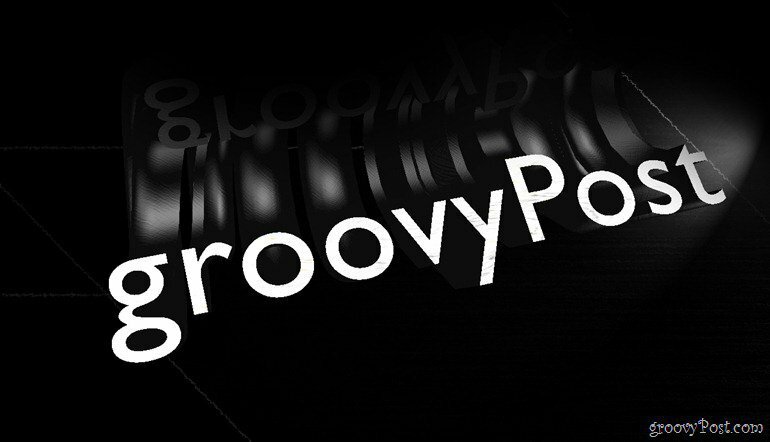„Photoshop“ pagrindai: Darbo su 3D tekstu pradžia
Teminiai "Photoshop" / / March 19, 2020

Sveiki dar kartą visiems groovyReaders ir Photoshoppers! Laikas pasiimti iš ten, kur mes baigėme kalbant apie 3D „Photoshop“. Šį kartą paaiškinsime, kaip galite pasidaryti savo 3D tekstą. Tai užtrunka tik kelis paprastus veiksmus, todėl pasižiūrėkime.
Pagrindinis „Photoshop 3D“ tekstas
Galite pradėti nuo gradiento sluoksnio, kad jis būtų gražus jūsų vaizdo fonas. Tai atgaivins ir suteiks gerą įvairovę.
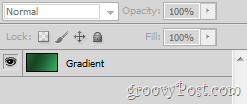
Dabar galite eiti į priekį ir įvesti bet kurį tekstą naudodami Įveskite įrankį. Šis tekstas gali būti bet kokio dydžio, bet kokios kalbos, bet kokios formos ir beveik bet kokio šrifto.
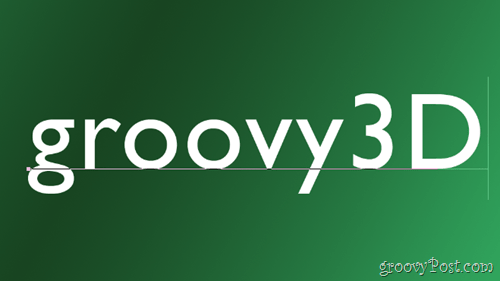
Vienas dalykas, kurį visada turėtumėte turėti, yra papildomos vietos tarp kiekvienos raidės. Galite pridėti keletą naudodami Simbolių langas.
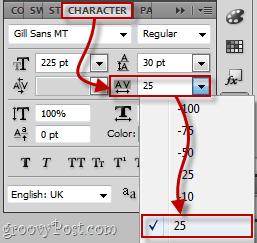
Teksto konvertavimas į 3D objektą
Norėdami konvertuoti savo tekstą į 3D objektą, eikite į 3D> Repoussé> Teksto sluoksnis.
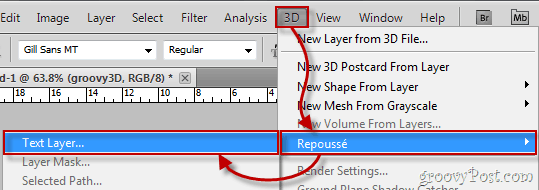
Atsiras įspėjamasis pranešimas apie jūsų sluoksnio rastravimą. Jūs turite tai padaryti, kad jūsų tekstas būtų 3D formatu, todėl eikite į priekį ir spustelėkite
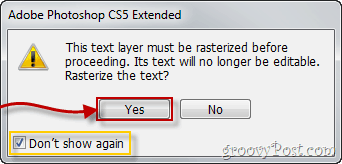
Tavo tekstas greičiausiai atrodys maždaug taip:

Ir Repoussé konfigūracijos langas atrodo, kad greičiausiai atrodys tiksliai taip:
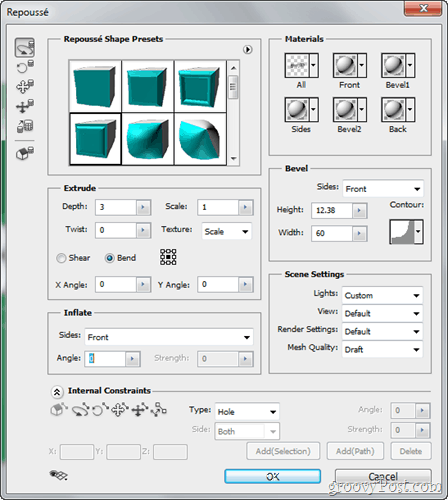
3D teksto konfigūravimas
Pirmas dalykas, kurį norėtumėte padaryti su savo tekstu, yra perjungti į numatytuosius pateikimo nustatymus. Tai galite padaryti skiltyje Scenos nustatymai Repoussé.
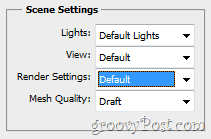
Dabar pradėkime redaguoti mūsų tekstą pasirinkdami a 3D nustatymas nuo Repoussé langas. Asmeniškai aš pasirinkau paskutinį, bet jūs galite pasirinkti bet ką, kas jums patinka.

Pasirinkus mano iš anksto nustatytą nuostatą, tekstas iškart sukonfigūruojamas pagal mano pasirinktą formą:

Kitas dalykas, kurį galbūt norėsite padaryti, yra pakeisti sukurkite savo 3D tekstą s pagamintas iš. Tai atliekama pereinant prie Medžiagos skyrius.
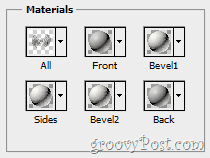
Galite pasirinkti daugybę skirtingų medžiagų, taip pat pasirinkti a skirtingos medžiagos kiekvienai 3D objekto pusei.
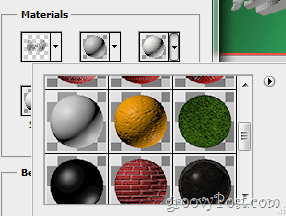
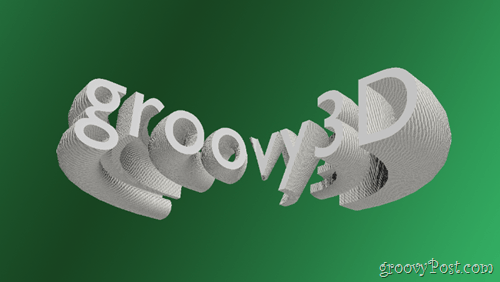
Tai beveik yra teksto tinkinimo ir konfigūravimo pagrindai. Nedvejodami eksperimentuokite su visais kitais slankikliai, parinktys, išskleidžiamieji sąrašai ir dar daugiau, viduje Repoussé.
Pateikimas galutiniam išėjimui ir taupymas
Kai esate patenkinti savo atvaizdu, turėtumėte išvalyti 3D tekstą, pateikdami jį maksimaliai kokybei ir galutiniam išvedimui. Eik į 3D skydelis ir tada pasirinko Redaguoti iš pateikimo parametrų.
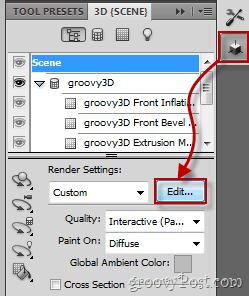
Dabar tiesiog pažymėkite varnelę, kurioje sakoma Skaidrės galutiniam išėjimui ir palaukite, kol jūsų tekstas bus visiškai įkeltas (nuo 15 sekundžių iki 30 minučių, atsižvelgiant į skiriamąją gebą ir kompiuterio našumą). Kai tekstas bus visiškai įkeltas, paspauskite Gerai mygtuką ir tada atlikite a greitas spartusis klavišas apie „Ctrl“ + „Shift“ + S išsaugoti ir esate pasiruošę.
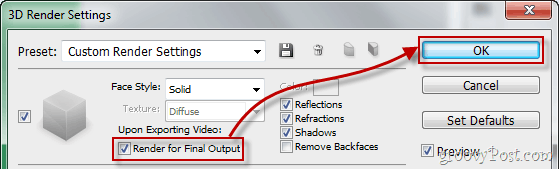
„groovyTips“ - naudokite „Photoshop“ su 3D akiniais
Beje, jei to neuždarėte 3D atvaizdavimo nustatymai langas dar ir taip pat atsitikti, kad pora 3D akinių guli, turėtumėte pažvelgti į lango, kuriame rasite a, apačioje 3D akinių nustatymas. Pasirinkite norimų naudoti stereofoninių vaizdų tipą ir padidinkite „Parallax“ ir „Focal Plane“, atsižvelgdami į ekrano dydį, skiriamąją gebą ir žiūrėjimo kampą.

Dabar esate pasiruošę tikresnei 3D patirčiai!

Taip yra - laikykitės užrakintų, kad gautumėte daugiau vadovėlių ir straipsnių, ir sekite!